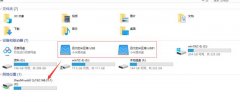若硬盘插口为SATA3,而光驱接口为SATA2,笔记本将固态硬盘装在主硬盘位置,机械硬盘装在光驱的完整方法,本文适合电脑知识丰富并且拆过机的朋友们尝试,请一定小心尝试。提醒下,华硕N56系列的,硬盘插口为SATA3,而光驱接口为SATA2。本文电脑为N56vv.
首先第一步,拿下电池,然后拆下螺丝

将这个小后盖用力向后推就能推下这个后盖,如图

拆下主硬盘四周上的螺丝,注意,是四周的,中间的别拆

然后左平移或者右平移主硬盘,移动后则可以拿下硬盘

拧下主硬盘上正面螺丝,反面不要拧,反面拧了就打开了主硬盘的内部,磁头都看到了,得到下图效果

将主硬盘拧下来的正面和买来的固态合在一起,螺丝拧起来

得到如图

将合好的硬盘重新放入;完成固态装如主硬盘位置步骤
将机械硬盘放入买来的光驱托架拧上螺丝
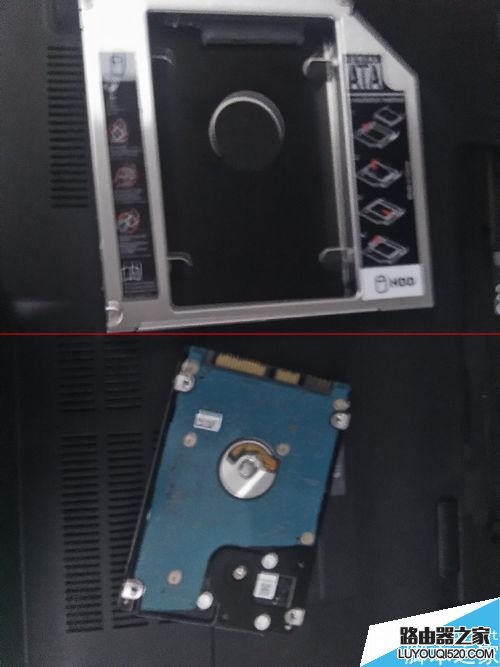

一般电脑上的光驱都可以直接拿下来,略微用点力,但是如果大力拿不下来要么是你方法不对要么是必须要拆机,不要用猛力

将拿下来的光驱边缘的壳子拽下来,轻点拽,一般是没螺丝直接卡上去的,个别电脑除外,反正拿下来这个黑色的,然后装到光驱托架上,之后合入电脑里

如果不能直接拆下光驱,请细心拆下笔记本后壳,拆后壳请一定要小心!两个壳子都有线连接在一起的。请拿下硬盘和内存及所有usb接口上的东西,拆下这个后壳绝对绝对是个技术活,一个不小心肯定会拆坏东西的,哭死都来不及,很轻松就会让你损失好几百。n56的拆后壳我有在百度经验上写过,自己搜吧。其他拆后壳大同小异。
这个是拆开的图。看到光驱了吗。把她从光驱SATA接口上拔下来,放上你装好的光驱托架(架子上装好盘的),插入SATA的光驱插口。然后一切完整装好。还原机子本来面目

弄好后开机,在blos里设置为sata为AHCI(不清楚的请继续百度。我也写过这个教程)否则影响极大效果
这张图是大概设置方法
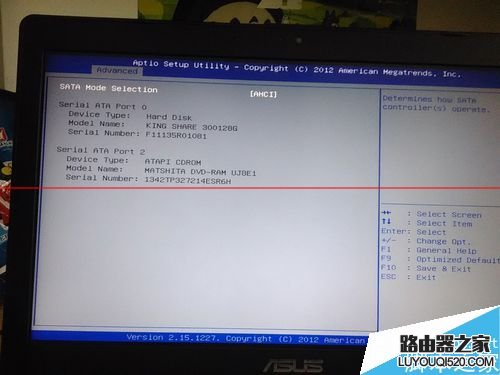
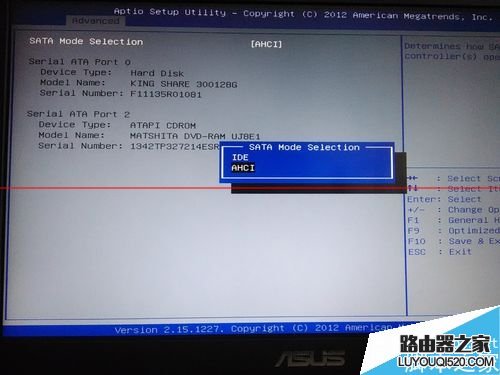
好了教程结束,至于之后的装系统什么自行百度吧。
注意事项:如果要拆机的话。看着就几步,里面蕴藏的凶机无数,一不小心就是好几百的损失。没什么经验的就别弄了吧。